acdsee设置图片颜色的教程
时间:2023-06-15 13:56:45作者:极光下载站人气:259
acdsee是一款实用的看图软件,支持打开多种图片格式,并且能够以最好的效果快速显示它们,为
用户带来了不错的使用体验,用户在使用acdsee软件时,可以根据自己的需要来设置桌面背景,还可以简单的编辑或是管理图片,总的来说时一款不错的图片处理工具,当用户需要将图片的颜色效果进行更改时,应该怎么来操作呢,这个问题其实很好解决,用户直接在acdsee软件中打开编辑器窗口,接着就可以看到工具栏中显示出来的颜色平衡选项,用户直接按照喜好来调整即可解决问题,那么接下来就让小编来向大家分享一下acdsee设置图片颜色的方法步骤吧,希望用户在看了教程后,能够解决好问题。
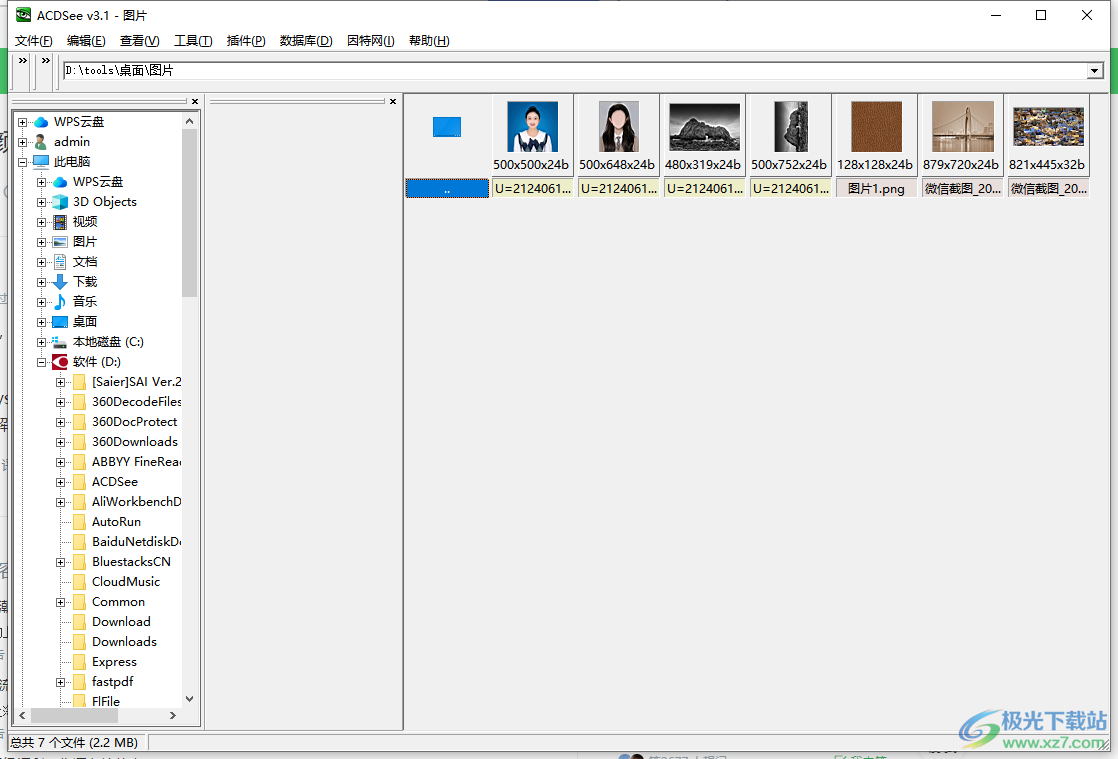
方法步骤
1.用户在电脑桌面上打开acdsee软件,并进入到图片页面上,用户双击需要编辑的图片
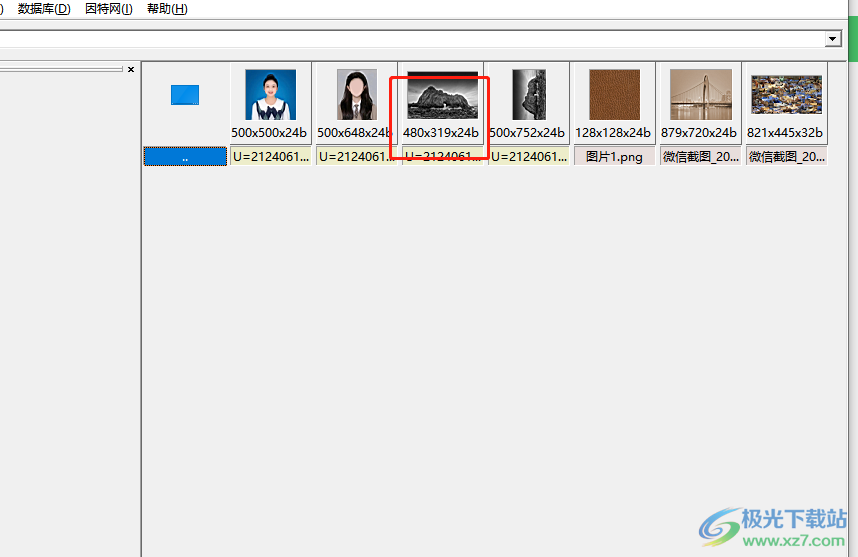
2.接着将会打开图片的查看窗口,用户需要在上方的工具栏中点击编辑选项
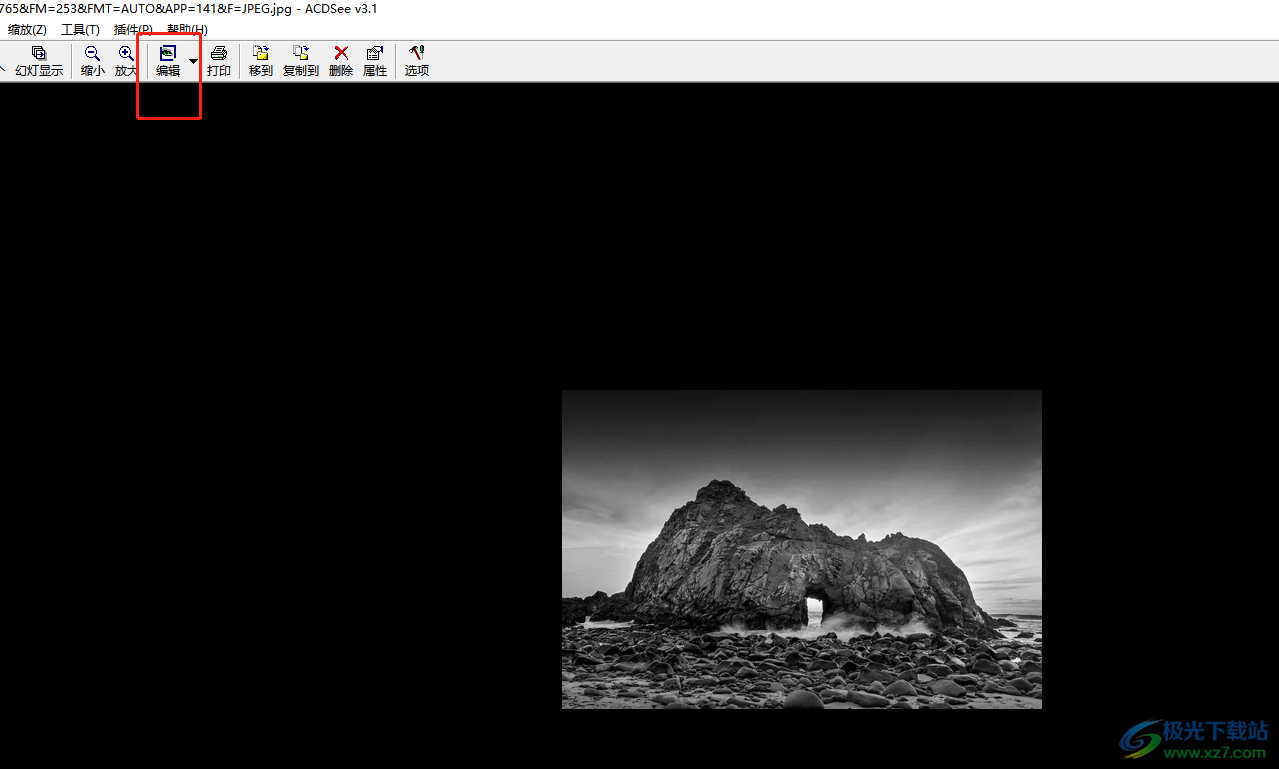
3.这时进入到图片的编辑窗口中,用户可以看到工具栏中显示出来的颜色均衡选项
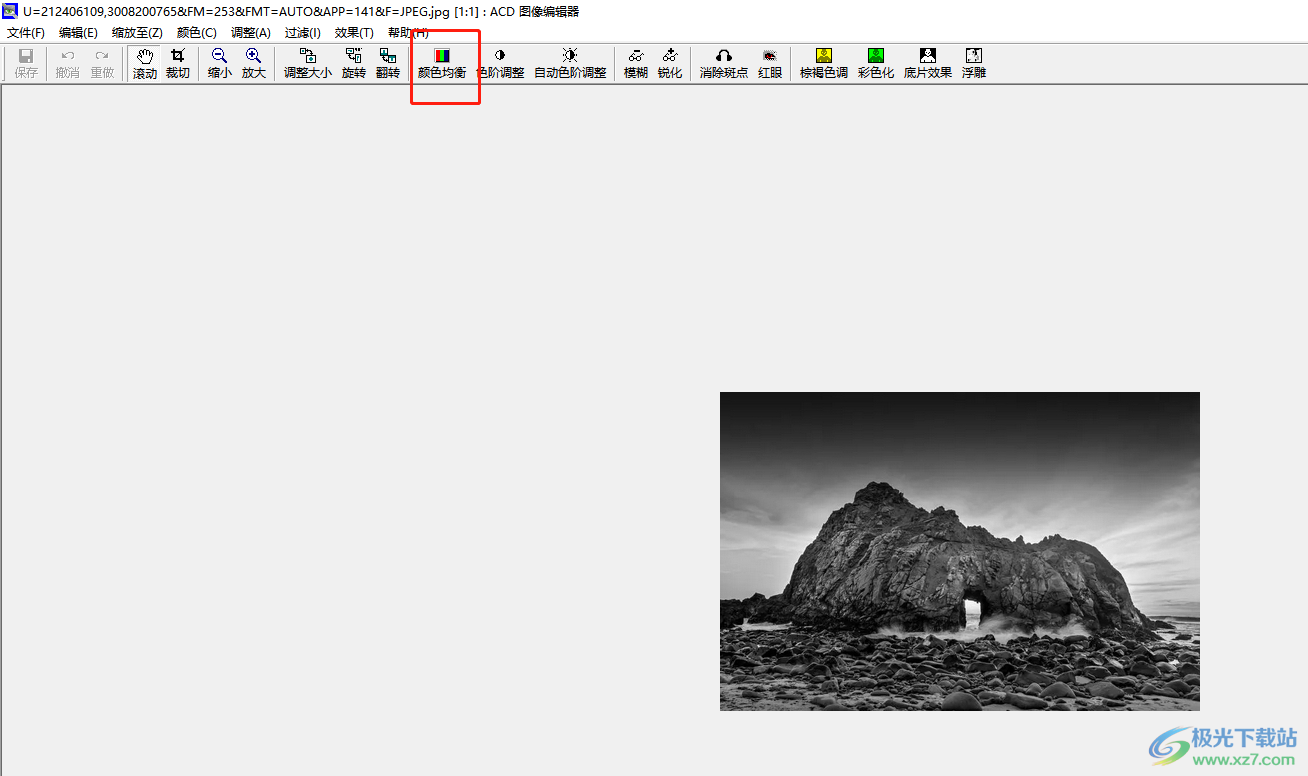
4.用户在打开的颜色均衡窗口中,简单的调整数量板块中的色度、饱和度和亮度,然后再按下确定按钮即可
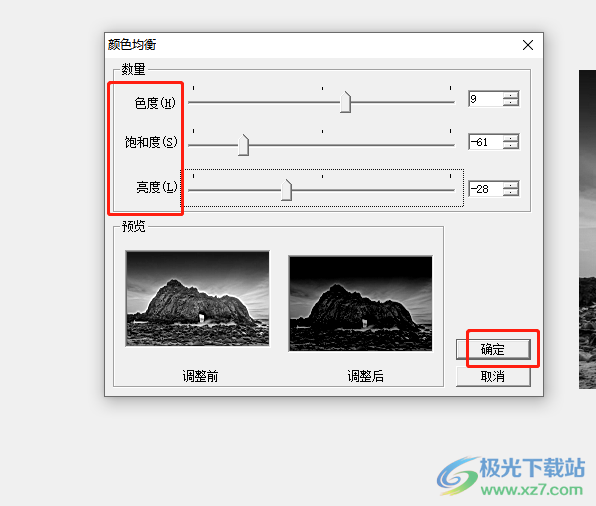
5.此时回到图片的编辑页面上,用户就可以看到图片颜色发生了变化,效果如图所示

以上就是小编对用户提出问题整理出来的方法步骤,用户从中知道了大致的操作过程为双击图片——编辑——颜色均衡——调整色度、饱和度和亮度——确定这几步,方法简单易懂,因此感兴趣的用户可以跟着小编的教程操作起来,一定可以解决问题的。

大小:5.80 MB版本:v3.1 中文版环境:WinAll
- 进入下载
相关推荐
相关下载
热门阅览
- 1百度网盘分享密码暴力破解方法,怎么破解百度网盘加密链接
- 2keyshot6破解安装步骤-keyshot6破解安装教程
- 3apktool手机版使用教程-apktool使用方法
- 4mac版steam怎么设置中文 steam mac版设置中文教程
- 5抖音推荐怎么设置页面?抖音推荐界面重新设置教程
- 6电脑怎么开启VT 如何开启VT的详细教程!
- 7掌上英雄联盟怎么注销账号?掌上英雄联盟怎么退出登录
- 8rar文件怎么打开?如何打开rar格式文件
- 9掌上wegame怎么查别人战绩?掌上wegame怎么看别人英雄联盟战绩
- 10qq邮箱格式怎么写?qq邮箱格式是什么样的以及注册英文邮箱的方法
- 11怎么安装会声会影x7?会声会影x7安装教程
- 12Word文档中轻松实现两行对齐?word文档两行文字怎么对齐?
网友评论